
- •Реферат
- •Індивідуальний план виконання роботи (проекту)
- •Перелік умовних скорочень
- •Розділ 1. Історіографія та джерельна база дослідження
- •1.1. Аналіз стану теоретичної розробленості впровадження автоматизованих технологій у бібліотеки
- •1.2. Законодавчо-методичне забезпечення бібліотек в контексті використання ікт
- •Висновки до розділу 1
- •Розділ 2. Програмне забезпечення абіс внз
- •2.1. Основні характеристики абіс
- •2.2. Проблеми впровадження абіс
- •2.3. Інформаційно-бібліотечні системи у внз України
- •Висновки до розділу 2
- •Розділ 3. Впровадження автоматизованої програми уфд-„бібліотека” в науковій бібліотеці лну ім. Тараса шевчека
- •3.1. Етапи впровадження автоматизованих технологій в діяльність наукової бібліотеки
- •3.2. Автоматизоване обслуговування читачів
- •3.3. Перспективи розвитку автоматизованих технологій у бібліотечної діяльності
- •Висновки до розділу 3
- •4. Охорона праці
- •4.1. Органи державного управління та правові основи охорони праці
- •4.2. Класифікація причин і методи аналізу виробничого травматизму та профзахворювань. Охорона праці користувачів пк
- •4.3. Питання охорони праці у Науковій бібліотеці Луганського національного університету ім. Т. Шевченка
- •Висновки до розділу 4
- •Загальні висновки
- •Список використаних джерел
- •Додатки Додаток а програма розвитку бібліотеки
- •Комплексна програма розвитку бібліотеки на 2008 – 2013 роки
- •Додаток н інструкція для користувачів з роботи бд
Додатки Додаток а програма розвитку бібліотеки
Міністерство освіти і науки України
Луганський національний педагогічний університет імені Тараса Шевченка
Комплексна програма розвитку бібліотеки на 2008 – 2013 роки

№ |
Зміст заходу |
Відповідальні |
Термін виконання |
І. УПРОВАДЖЕННЯ ТА РОЗВИТОК КОМП’ЮТЕРНИХ ТЕХНОЛОГІЙ |
|||
1. |
Завершити підключення до локальної мережі університету всіх структурних підрозділів |
проректор з науково-педагогічної роботи Меняйленко О.С. |
до кінця 2008 р. (за умови фінансування) |
2. |
Забезпечити технічну підтримку та оновлення обладнання, необхідного для завершення автоматизації бібліотечних процесів |
проректор з науково-педагогічної роботи Меняйленко О.С. |
постійно (за умови фінансування) |
3. |
Завершити укладання електронного каталогу (ЕК) |
директор бібліотеки |
2009 р. |
4. |
Організація електронної доставки документів (ЕДД) |
директор бібліотеки |
2013 р. |
5. |
Сформувати повнотекстову базу даних періодичних видань педагогічного, психологічного, філологічного напрямів |
директор бібліотеки, заввідділу періодичних видань |
2008 – 2013 рр. |
6. |
Створити корпоративну внутрішньовузівську інформаційну бібліотечну систему (ІБС) |
директор бібліотеки, декани відокремлених структурних підрозділів, головний бухгалтер, начальник юридичного відділу |
до 01.09.2010 р. |
7. |
Організувати комплекс заходів щодо підвищення кваліфікації співробітників бібліотеки, зокрема бібліотечних працівників відокремлених структурних підрозділів та інженерів, які виконують обов’язки системних адміністраторів |
директор бібліотеки, декани відокремлених структурних підрозділів |
постійно |
8. |
Оцифрувати найбільш цінну частину фонду бібліотеки |
директор бібліотеки, завідувач відділів періодичних видань, загального читального залу |
2010 р. |
9. |
Завершити автоматизацію внутрішніх бібліотечних процесів |
директор бібліотеки, завідувач відділу автоматизації |
2012 р. |
ІІ. УПРАВЛІННЯ БІБЛІОТЕЧНИМ ФОНДОМ |
|||
1. |
Змінити політику комплектування бібліотечних фондів шляхом поступового переходу від паперових до електронних носіїв інформації |
директор бібліотеки |
з 2008 р. |
2. |
Створювати повнотекстових баз даних навчальної літератури та статей з періодичних видань |
директор бібліотеки, завідувачі відділів автоматизації періодичних видань |
з 2008 р. |
3. |
Продовжити формування баз даних дисертацій, захищених в університеті, наукових та методичних праць викладачів, дипломних та магістерських робіт |
директор бібліотеки |
постійно |
4. |
Завершити штрих кодування активної частини фонду бібліотеки |
директор бібліотеки |
2010 р. |
5. |
Організувати співпрацюють в рамках обміну науковою інформацією з бібліотеками ВНЗ України |
директор бібліотеки |
2008 – 2013 рр. |
ІІІ. ОБСЛУГОВУВАННЯ ЧИТАЧІВ |
|||
1. |
Перейти на електронне обслуговування в усіх підрозділах бібліотеки |
директор бібліотеки, завідувачі відділів бібліотеки |
2009 р. |
2. |
Організувати довідково-бібліографічне обслуговування віддалених читачів бібліотеки через веб-сайт |
директор бібліотеки |
2012 р. |
IV. НАУКОВО-МЕТОДИЧНА РОБОТА |
|||
1. |
Завершити розробку наукової теми „Електронні бібліотеки: бібліотекознавчий аспект формування, зберігання та використання електронних документів” |
директор бібліотеки |
2010 р. |
2. |
Здійснювати науково-методичну підтримку магістрантів і аспірантів шляхом укладання посібників та методичних рекомендацій з основ бібліотечно-бібліографічних знань та роботі з електронними базами даних |
директор бібліотеки, заступник директора бібліотеки
|
2008 – 2009 рр. |
3. |
Брати участь у регіональних та всеукраїнських фахових конференціях |
директор бібліотеки |
2008 –2013 рр. |
V. ІНФОРМАЦІЙНО-ПРОСВІТНИЦЬКА ПРОСВІТНИЦЬКА РОБОТА |
|||
1. |
Увести до програми бібліотечно-бібліографічних занять зі студентами І курсу денної форми навчання складову „Інформаційна культура студента” |
завідувач довідково-бібліографічного відділу |
з вересня 2008 р. |
2. |
Організувати бібліотечно-бібліографічні заняття для аспірантів та іноземних студенів з метою ознайомлення з електронними ресурсами бібліотеки |
директор бібліотеки, завідувач міжнародним відділом |
з жовтня 2008 р. |
3. |
З метою популяризації і пропаганди культурного спадку та наукових досягнень учених університету проводити презентації їхніх наукових робіт |
завідувач довідково-бібліографічного відділу |
постійно |
4. |
Активізувати використання мережі Інтернет та сайту бібліотеки у пропаганді електронних ресурсів, зокрема створювати віртуальні виставки, презентації тощо. |
завідувач відділу автоматизації і комп’ютерних технологій |
з 2008 р. |
5. |
Удосконалювати організацію книжкових виставок на допомогу науковому та навчально-виховному процесам |
завідувачі відділів бібліотеки |
постійно |
Директор бібліотеки Ж. В.Марфіна
Додаток Б
ФОРМА БІБЛІОГРАФІЧНОГО ОПИСУ ДОКУМЕНТА
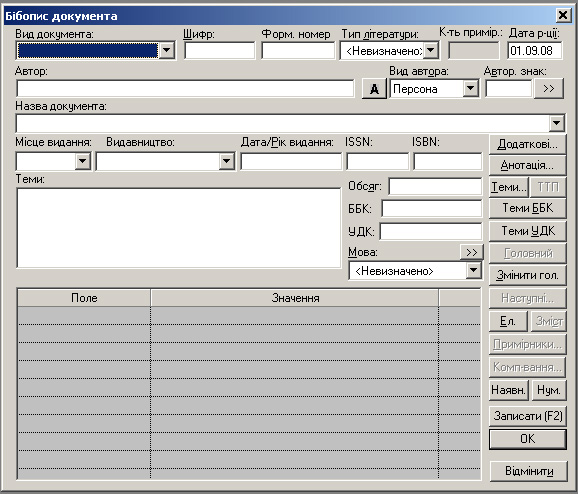
Додаток В
ФОРМА БІБЛІОГРАФІЧНОГО ОПИСУ ДОКУМЕНТА
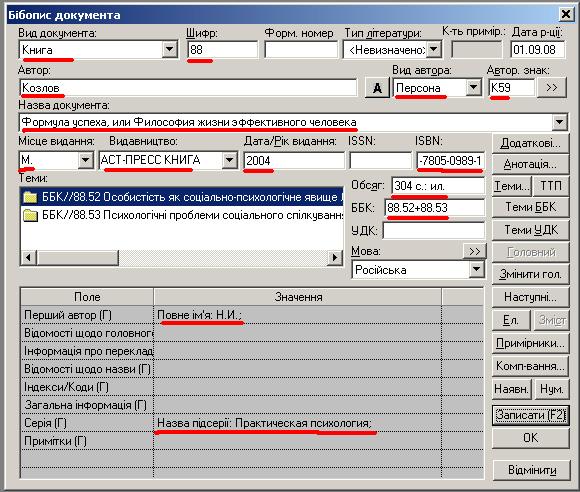
Додаток Г
ФОРМА БІБЛІОГРАФІЧНОГО ОПИСУ ДОКУМЕНТА
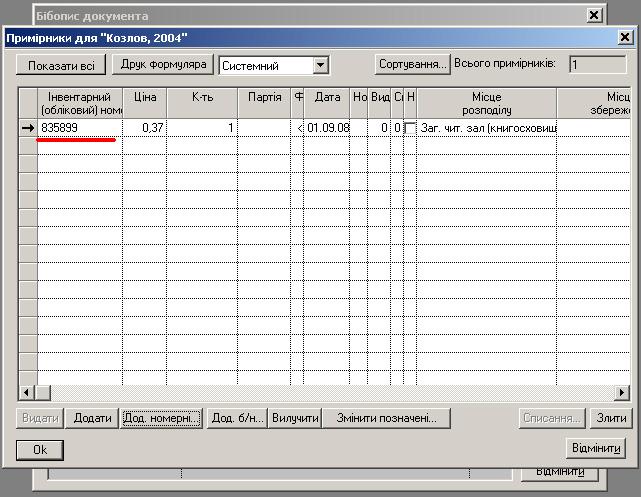
Додаток Д
WEB-САЙТ НАУКОВОЇ БІБЛІОТЕКИ
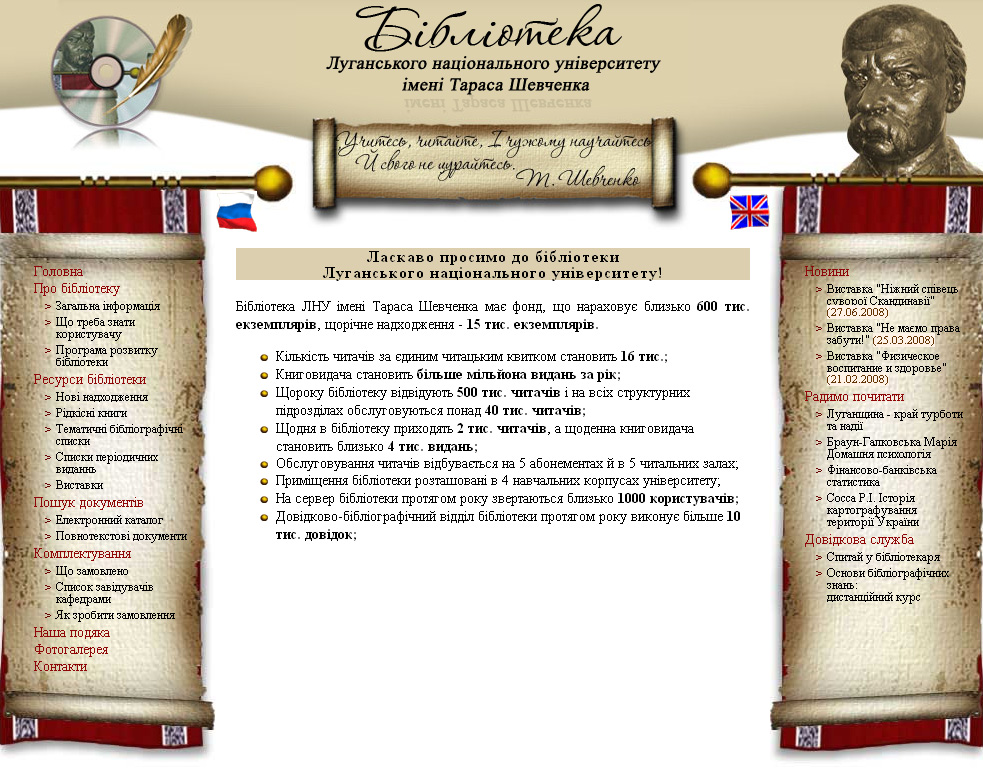

Додаток Е
ЕЛЕКТРОННИЙ КАТАЛОГ
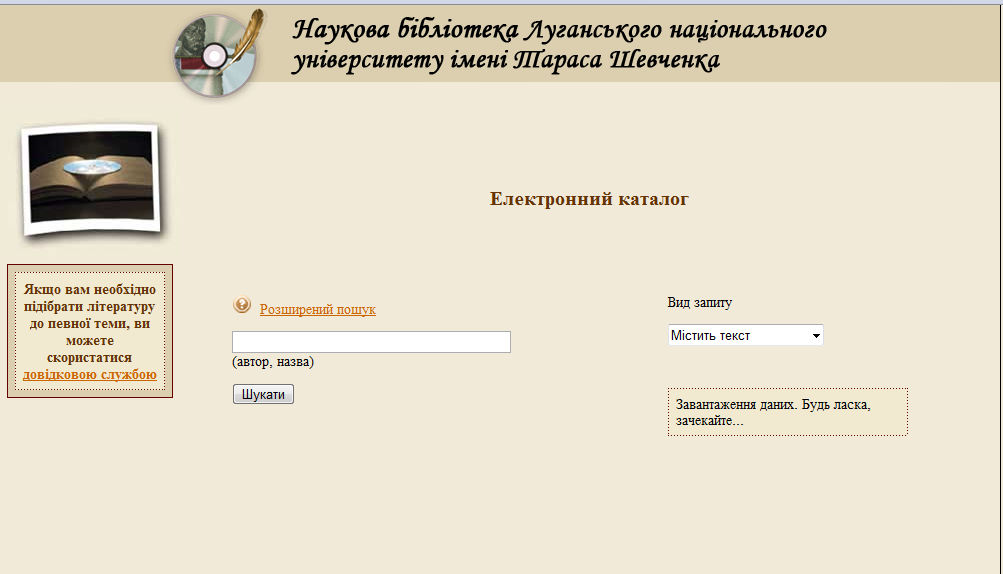
Додаток Ж
ЕЛЕКТРОННИЙ КАТАЛОГ
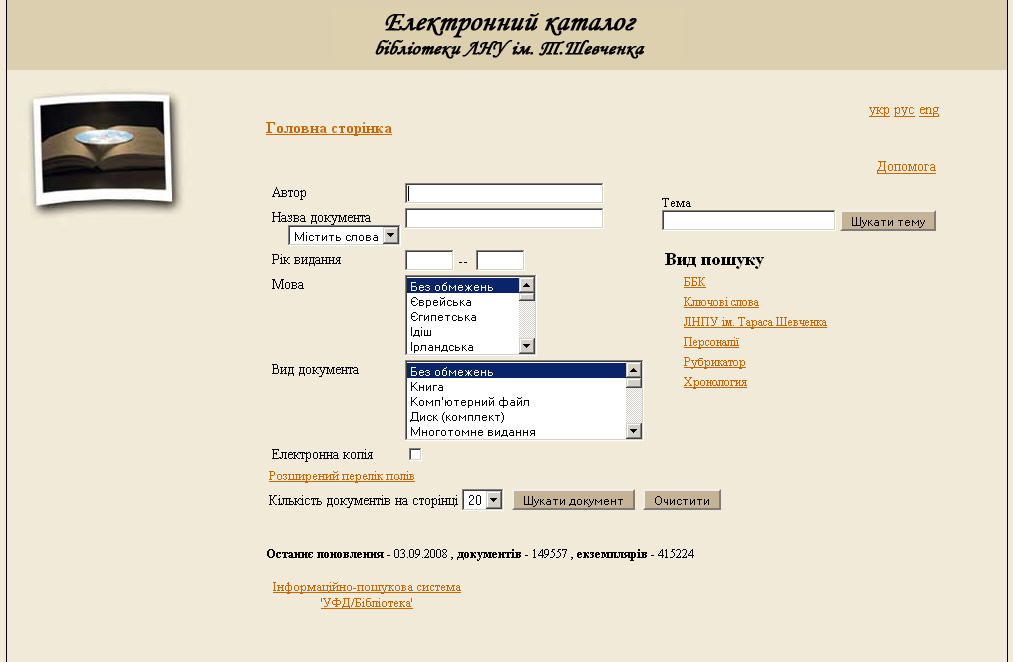
Додаток З
ЛАМІНОВАНИЙ ЧИТАЦЬКИЙ КВИТОК


Додаток И
ЕЛЕКТРОННИЙ ФОРМУЛЯР КОРИСТУВАЧА
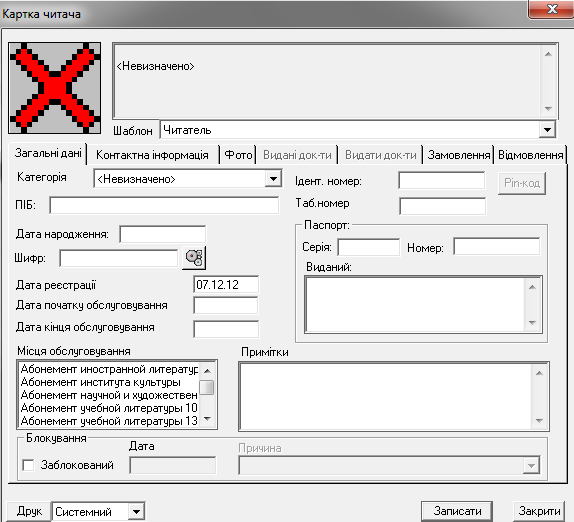
Додаток К
ЕЛЕКТРОННИЙ ФОРМУЛЯР СТУДЕНТА-БОРЖНИКА
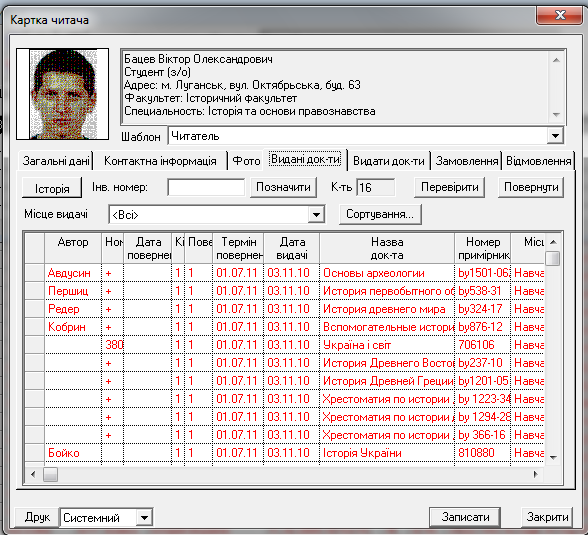
Додаток Л
СТАТИСТИКА ВИДАЧІ КНИГ
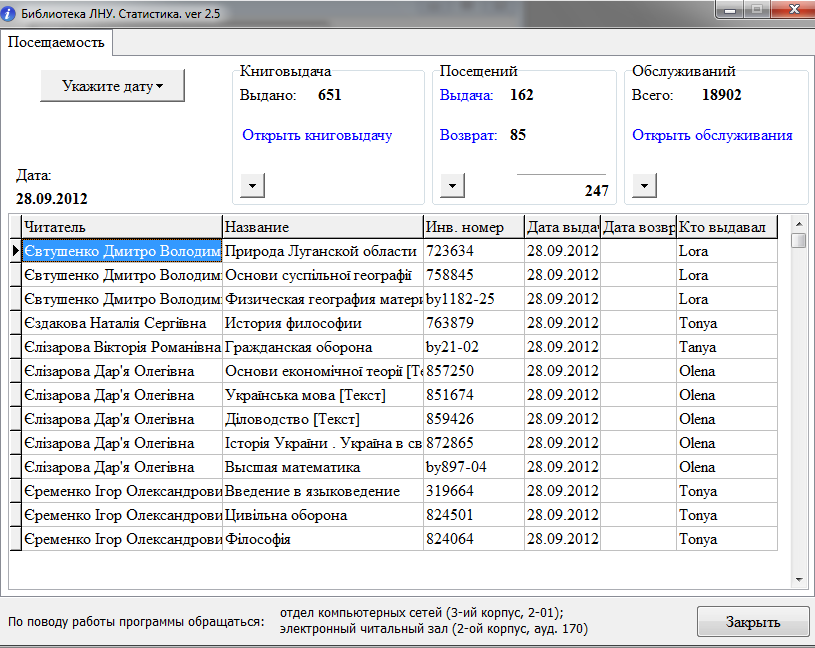
Додаток М
ІНСТРУКЦІЯ ДЛЯ КОРИСТУВАЧІВ СИСТЕМИ УФД-„БІБЛІОТЕКА”
Одразу після запуску виводиться форма реєстрації:
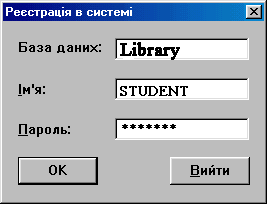
У поле ім’я вводять STUDENT.
У поле пароль уводять STUDENT.
Відбір документів:
Одним з головних завдань Системи є ефективний пошук документів з метою їх подальшого замовлення та перегляду. Для цього передбачено засоби відбору документів в електронному каталозі за різними ознаками.
Форма відбору документів
Для відбору документів застосовується таблична форма „Каталог”. Для її відображення оберіть пункт меню „Форми\Каталог” [Мартинович]. Оскільки повний каталог може налічувати сотні тисяч записів, ця форма при відкритті автоматично не заповнюється.
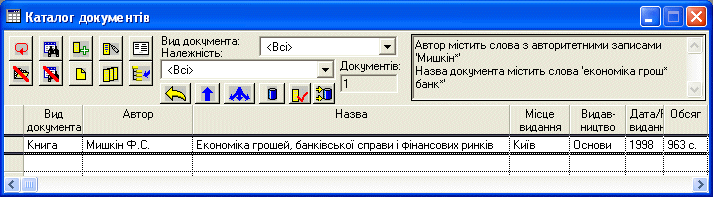
Перегляд інформації про документ. Перегляд каталожної картки документа (пошук інформації)
Перегляд тем документа
Для
того, щоб переглянути теми, до яких
віднесено
документ, позначте цей документ і
натисніть кнопку
![]() або
оберіть
пункт меню „Документ\Показати теми”.
Після цього відкриється форма „Теми
документа”:
або
оберіть
пункт меню „Документ\Показати теми”.
Після цього відкриється форма „Теми
документа”:
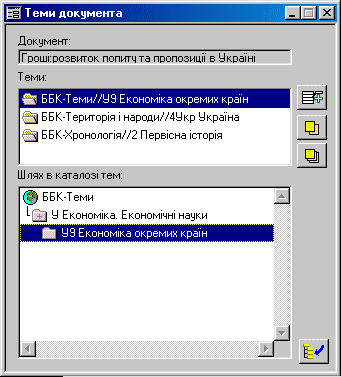
У
полі „Теми” цієї форми виводиться
перелік тем, до яких належить
документ. У
полі „Шлях у
тематичному каталозі” виводиться
повний шлях до активної теми від початку
тематичного каталогу. Щоб зробити
активною іншу тему, наведіть на неї
курсором миші й
натисніть ліву кнопку миші. Якщо тема
зустрічається в каталогах кілька разів,
відповідно існує і кілька шляхів до
теми. За допомогою кнопок
![]() та
та
![]() можна
переглянути відповідно наступний або
попередній шлях до обраної
теми. Для того щоб перейти до вибраної
теми в тематичному каталозі, натисніть
кнопку
.
можна
переглянути відповідно наступний або
попередній шлях до обраної
теми. Для того щоб перейти до вибраної
теми в тематичному каталозі, натисніть
кнопку
.
Перегляд змісту документів і копіювання в файл
Якщо документ має електронну копію, його зміст можна переглянути. Для цього позначте документ у табличній формі „Каталог” і оберіть пункт меню „Документ\Переглянути зміст”. Якщо доступ до документа обмежений, Система запропонує ввести пароль доступу до документа [Ленг].
Якщо доступ до документа не обмежений або пароль уведено правильно, Система створює копію файлу документа на комп’ютері користувача. Після цього, залежно від розширення файлу, Система запускає відповідну програму для роботи з цим файлом. При цьому використовуються дані операційної системи Windows про відповідність між розширенням файлу та програмою обробки файлів з таким розширенням. Ці настройки можуть бути різними на різних комп’ютерах.
Копії електронних документів на комп’ютері користувача називаються відкритими документами [Бойцова, c. 23]. Усі відкриті документи після закінчення сеансу роботи з Системою знищуються на комп’ютері користувача. Знищити непотрібні відкриті документи можна й не завершуючи сеанс роботи з Системою. Для цього оберіть пункт меню „Запуск\Відкриті документи...”. З’явиться діалогова форма „Відкриті документи”:
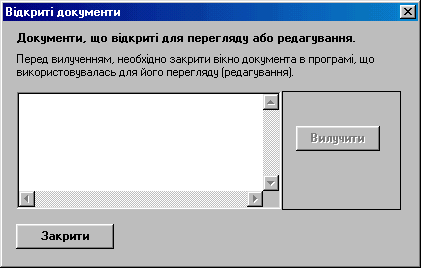
Оберіть
відкритий документ, який треба знищити,
і натисніть кнопку
![]() .
Натисніть кнопку
.
Натисніть кнопку
![]() ,
щоб закрити форму.
,
щоб закрити форму.
Якщо необхідно, щоб копія документа залишилася на комп’ютері користувача й після виходу з Системи, треба скопіювати документ в інший файл. Для цього позначте документ у табличній формі „Каталог” й оберіть пункт меню „Документ\Скопіювати в файл...”. Буде відкрито стандартне вікно Windows, у якому треба вказати назву файлу (див.: відкриття файлів). Після цього створюється копія документа в файлі з вказаною назвою.
Відбір документів в електронному каталозі
Відбір документів в електронному каталозі здійснюється за полями бібліографічного опису. Такий відбір будемо називати відбором за атрибутами. Наприклад, треба обрати документи певного автора або знайти документ з конкретною назвою.
Відбір
здійснюється з табличної форми „Каталог”
(пункт меню „Форми\Каталог”) шляхом
уведення
умов вибору. Для цього виберіть пункт
меню „Таблиця\Умови вибору” або
натисніть кнопку
![]() на
лінійці інструментів.
на
лінійці інструментів.
З'явиться діалогова форма „Вибірка”, у якій треба ввести відомі дані про документ. Повна інформація про те, як уводити умови вибору, описана у розділі „Вибірка рядків у таблиці”.
Після того, як відомі дані про документ були введені, натисніть кнопку . Тепер у формі „Каталог” будуть виведені лише ті документи, які задовольняють умовам вибору.
Якщо
серед обраних
документів немає потрібних, перевірте
умови вибору. Можливо, десь при введенні
даних припустилися
помилка. При введенні нових умов вибору
часто забувають прибрати попереднй.
Щоб прибрати всі умови вибору й
почати спочатку, слід натиснути кнопку
![]() .
Якщо обраних
документів дуже багато, спробуйте ввести
додаткові обмеження.
.
Якщо обраних
документів дуже багато, спробуйте ввести
додаткові обмеження.
Відбір документів за темами
Відбір документів за допомогою тематичних каталогів доцільно виконувати в тих випадках, коли вам треба відібрати документи, що стосуються окремої теми. Наприклад, треба знайти документи з інформатики, історії, медицини тощо.
У Системі може бути кілька тематичних каталогів, побудованих за різними принципами класифікації. Спробуйте відшукати потрібні документи в одному з них. Якщо це не вдасться, спробуйте виконати пошук в іншому й т. ін.. Проконсультуйтеся з адміністраторами Системи, якими каталогами краще користуватись для пошуку необхідних вам документів.
Щоб виконати пошук у тематичному каталозі, треба його відкрити. Для цього оберіть пункт меню „Тематичний каталог\Відкрити” або натисніть на клавіатурі клавішу F3. З’явиться діалогова форма „Відкриття тематичного каталогу”:
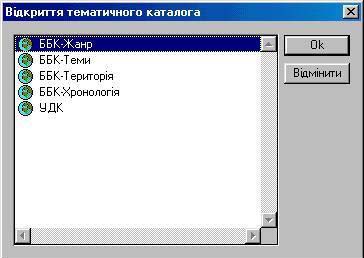
Оберіть необхідний тематичний каталог, якщо їх кілька, і натисніть кнопку . Після цього буде відкрита форма з відповідним тематичним каталогом.
Наприклад, треба знайти літературу стосовно Windows 95. Тематичний каталог при цьому може бути таким:

Пошук можна виконувати в темі „Науково-технічна література”. Щоб переглянути обрану тему, треба її розкрити. Для цього наведіть курсором миші на тему і двічі поспіль натисніть ліву кнопку миші. Або наведіть на тему курсор миші, натисніть ліву кнопку миші, а потім оберіть пункт меню „Відображення\Розгорнути один рівень” або натисніть клавішу „+” на цифровій частині клавіатури (так званий „сірий плюс”). Після цього ви побачите всі підтеми обраної теми. Якщо, наприклад, розкрити тему „Науково-технічна література”, побачимо її підтеми:

Тепер оберіть підтему, до якої можуть належати документи, і повторіть описану вище процедуру. Таким чином ви будете просуватися вглиб класифікації все детальніше й детальніше, уточнюючи потрібну вам тему.
Тепер
доцільно переглянути перелік документів,
що належать
до цієї теми. Наведіть курсор миші на
тему й
натисніть ліву кнопку миші. Потім оберіть
пункт меню „Тема\Обрати
документи за темою”
або
натисніть кнопку
![]() на
лінійці інструментів.
на
лінійці інструментів.
У цьому випадку відкриється форма „Каталог”, а якщо вона вже була відкрита, то просто стане активною. До умов вибору для цієї форми буде додана умова „Усі документи тем:” і назва обраної теми.
Якщо
треба переглянути перелік документів
теми та усіх її підтем, необхідно виділити
відповідну тему й
обрати
пункт меню „Тема\Вибрати документи за
темою та її підтемами...” або натиснути
кнопку
![]() на
лінійці інструментів.
У
цьому випадку відкриється форма
„Каталог”, а якщо вона вже була відкрита,
то просто стане активною. До умов вибору
для цієї форми буде додана умова „Усі
документи тем з підтемами:” і назва
обраної
теми.
на
лінійці інструментів.
У
цьому випадку відкриється форма
„Каталог”, а якщо вона вже була відкрита,
то просто стане активною. До умов вибору
для цієї форми буде додана умова „Усі
документи тем з підтемами:” і назва
обраної
теми.
